После обновления до iOS 18 не все владельцы iPhone привыкли к новой галерее фото и видео. Приложение фото можно настроить и убрать ненужные разделы или папки.
Другая задача – быстрый поиск скриншотов. На Айфоне появилось сразу 3 способа быстро просматривать снимки экрана, чтобы не искать их в общей ленте.
restore: расскажет, как быстро находить скриншоты в галерее iOS 18.
1. Как найти снимки экрана при помощи фильтра
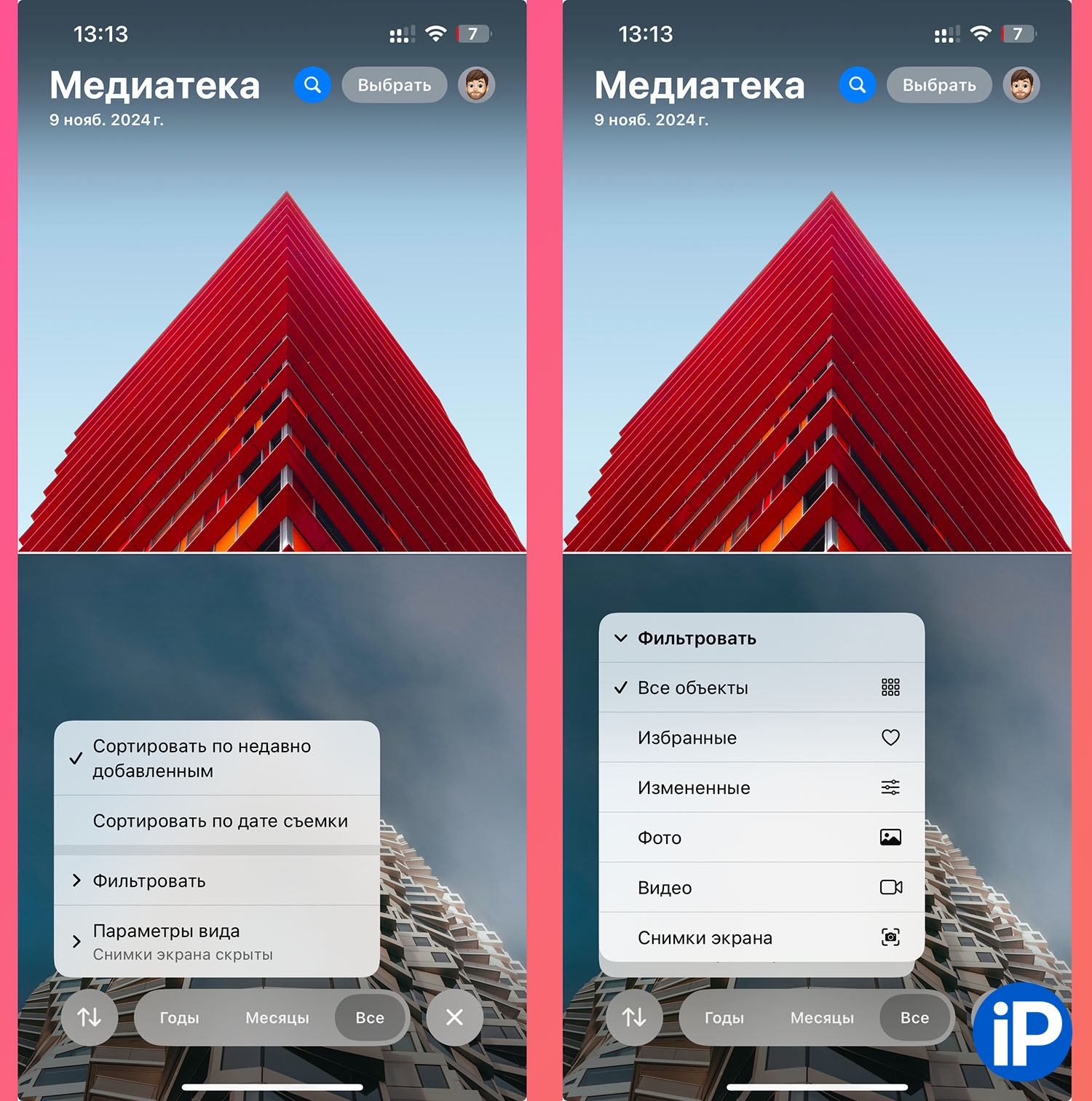
Прямо в общей ленте фото можно применить фильтр для быстрого просмотра скриншотов.
► В приложении Фото нажмите кнопку со стрелками в левом нижнем углу.
► Выберите действие Фильтровать – Снимки экрана.
Остальные фото будут временно скрыты из общей ленты и вы сможете найти нужный скриншот.
2. Как создать папку для просмотра скриншотов
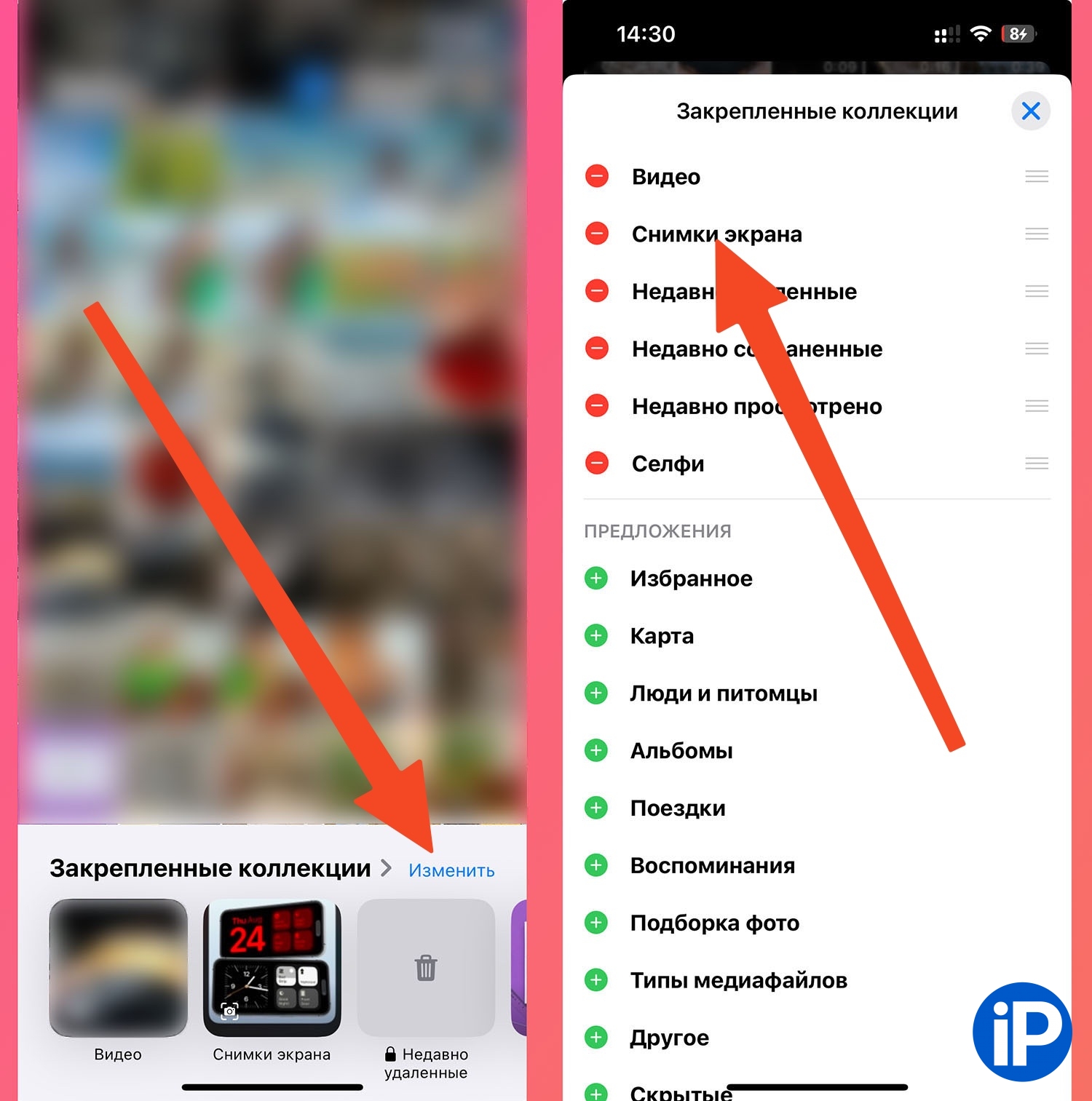
Если каждый раз переключаться на просмотр скриншотов и обратно неудобно, можно сделать для них отдельную папку. Ничего сохранять туда вручную не придется, система автоматически покажет в ней только снимки экрана.
► В приложении Фото прокрутите ленту вниз и найдите раздел Закрепленные коллекции.
► Нажмите Изменить и добавьте папку Снимки экрана.
Так получите специальный раздел под лентой фото для быстрого просмотра скриншотов.
3. Как найти снимки экрана через поиск
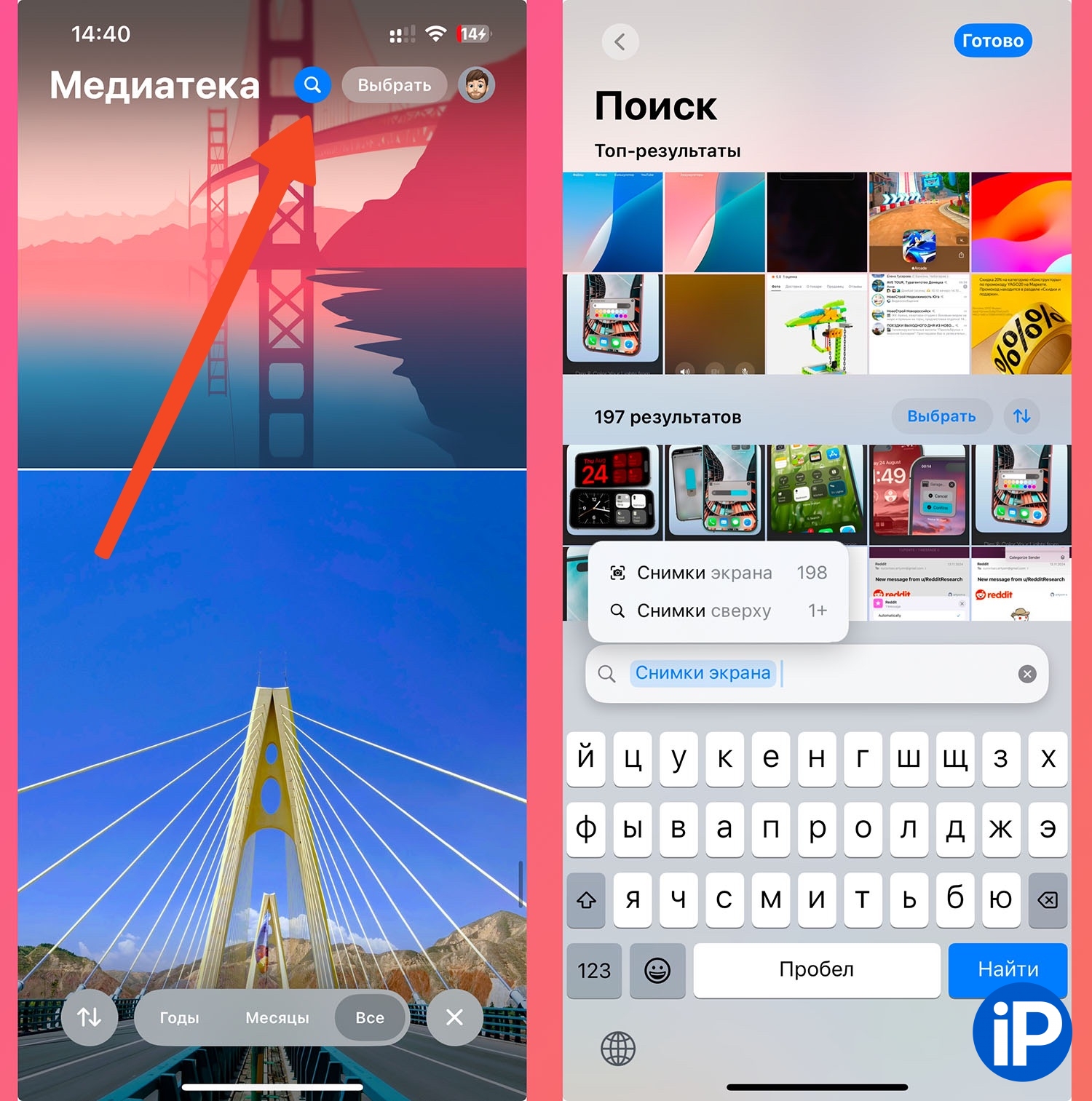
Можно не выделять отдельную папку для скриншотов, а быстро находить их в поиске.
► В приложении Фото нажмите на лупу в правом верхнем углу для поиска.
► Введите фразу “снимки экрана” и нажмите на предложенный тег.
Система покажет только подходящие по тегу фото.





 (9 голосов, общий рейтинг: 4.33 из 5)
(9 голосов, общий рейтинг: 4.33 из 5)





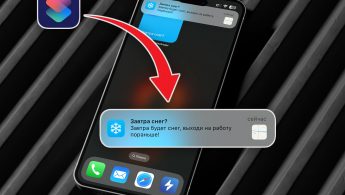







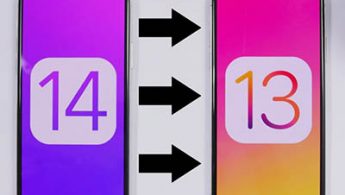
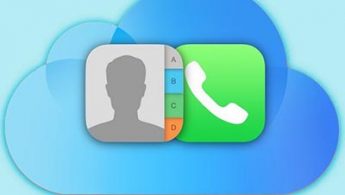
3 комментария
Форум →